[say name=”悩む男性” img=”https://okekolog.com/wp-content/uploads/2020/04/pose_necchuu_computer_man.png”]
・サーチコンソールの設定を簡単に終わらせたい。
・使うときって何を意識すればいいんだろう?[/say]
こんな悩みを解決します。
[memo title=”この記事を読むと分かること”]
- Googleサーチコンソールを使う意味
- 設定の手順
- 使う際のポイント
[/memo]
[list class=”li-check li-mainbdr main-c-before”]
- 元々、WEBの知識ゼロの完全初心者
- ブログ運営10ヶ月で、月3万円の半不労所得化
- ブログきっかけで、31歳で未経験のWEBマーケティング職に転職
- WEBマーケ本業+ブログ副業で相乗効果を出しながら収入UP
【この記事の信頼性】
この記事を読めば、Googleサーチコンソールの設定を迷わずできて、データ分析が出来るブロガーの仲間入りが出来ます。
ブログ開設がまだの人は下記の【小学生でも出来る】WordPress(ワードプレス)ブログ始め方の手順【図解】からどうぞ。画像付きなので迷わず出来ます。
[kanren id=”1023″ target=”_blank”]
[say name=”おけこ” img=”https://okekolog.com/wp-content/uploads/2020/01/IMG_7748.jpg”]設定だけじゃなく、使い方のポイントも教えるので安心してくださいね![/say]
【スポンサーリンク】
Googleサーチコンソールとは【前提】
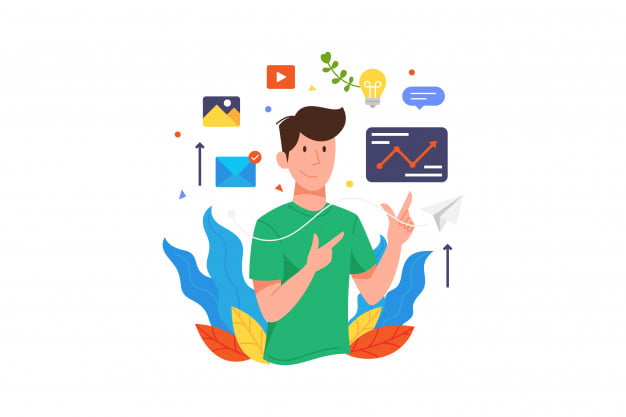
そもそもよく分かってない人も多いと思うので簡単に説明します。分かってる人は先に進んでOKです。
Googleが無料提供しているツールで、クローラーというロボットがあなたのサイト情報を送ることで、下記のように様々な情報をチェックできます。
[list class=”li-check li-mainbdr main-c-before”]
- 検索順位
- クリック数
- サイトマップの送信
- インデックスの確認やリクエスト
- 流入しているキーワードのチェック
ぶっちゃけ他にもたくさん機能がありますが、とりあえずメインはこんな感じです。
ちなみに、PV数やユーザー数、滞在時間などはGoogleアナリティクスで見られるので、まだ設定してない人はこちらからどうぞ。
>>参考記事:WordPressとGoogleアナリティクス連携【指標は6つ】
これからサーチコンソールには毎日お世話になると思うので、今回でバッチリ設定しておきましょう。
Googleサーチコンソールの設定手順【やることは2つだけ】
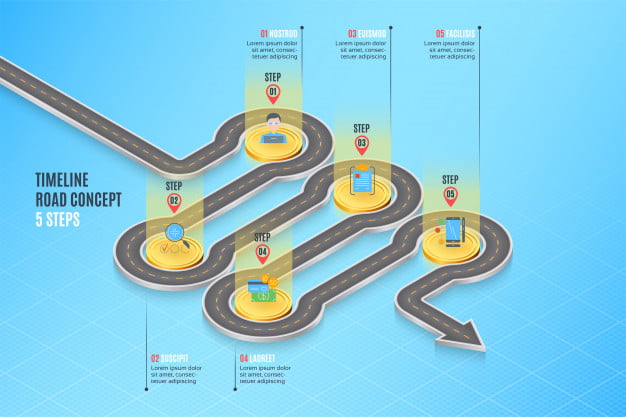
今回の設定手順は以下の2つだけです。超簡単。
[list class=”li-check li-mainbdr main-c-before”]
- Googleアナリティクスの設定
- サーチコンソールにログイン
Googleサーチコンソールの設定手順①アナリティクスの設定
「サーチコンソールなのにアナリティクス?」って思う人もいるかもですよね。
理由は、サーチコンソールの設定の前にGoogleアナリティクスの設定を済ませておけば、めんどうな所有権の確認をパスできるからです。
どちらも今後100%使うことになるので、WordPressとGoogleアナリティクス連携【指標は6つ】から登録を終わらせちゃいましょう。
Googleサーチコンソールの設定手順②サーチコンソールにログイン
アナリティクスの設定が終わったら、こちらのリンクからサーチコンソールにログインします。(Googleアカウントで入れます。)
ログインしたら、右側のURLプレフィックスに、自分のサイトURLを入力して「続行」をクリック。
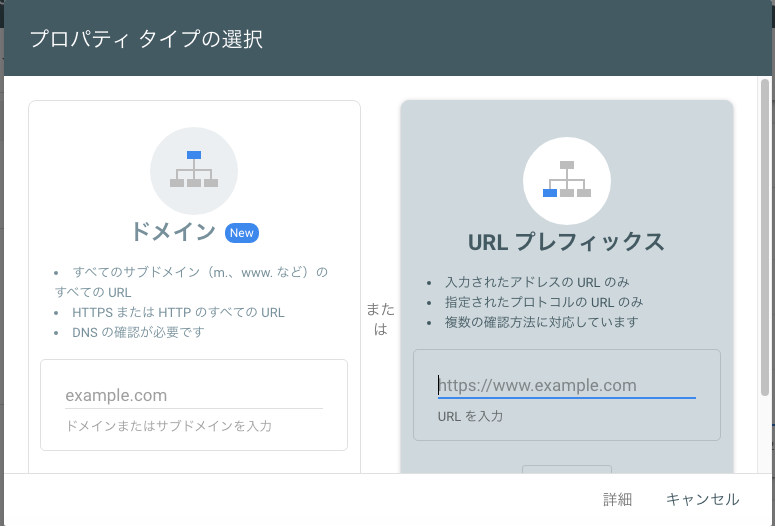
「プロパティに移動」をクリックするとログイン完了です。
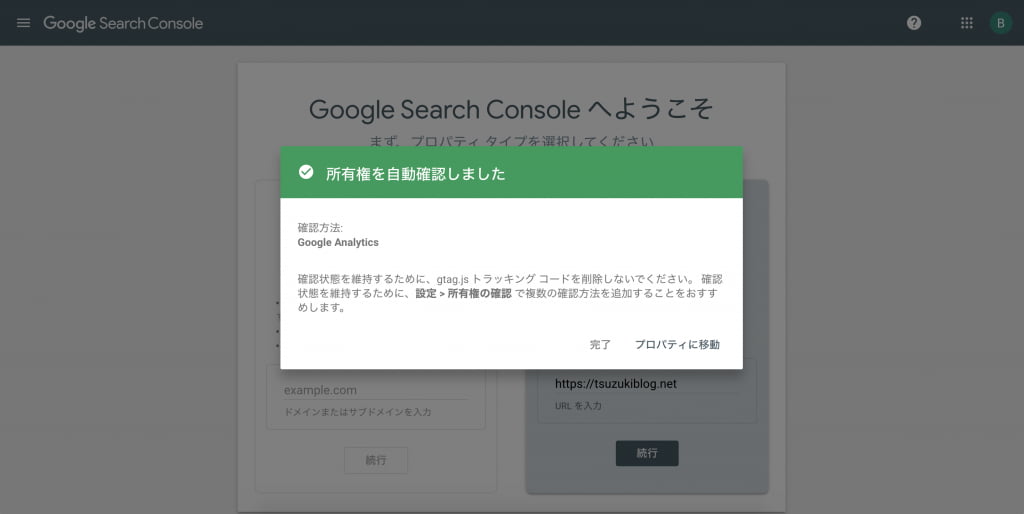
「データを処理しています。1 日後にもう一度ご確認ください」と表示されるので、1日経てば利用可能です。これで設定は完了。
Googleサーチコンソールの活用方法

再度、サーチコンソールでやることのメインをおさらいします。
[list class=”li-check li-mainbdr main-c-before”]
- 検索順位
- クリック数
- サイトマップの送信
- インデックスの確認やリクエスト
- 流入しているキーワードのチェック
いくつか例を挙げて説明しますね。
記事を書いたばかりだと、まだGoogleに存在を知られていないので、検索をしても出てこない状態。
しかし、インデックスリクエストすることで、優先的にGoogleのクローラー(ロボット)にチェックしてもらえて、検索に出るようになります。
トレンド記事を書く際は特に重要なので、Googleサーチコンソールでインデックス登録をリクエストする方法と手順を参考にして下さい。
リライト(一度書いた記事の手直し)は検索順位を上げるのに必須です。
サーチコンソールはどこをリライトするかの指標に使えるので、3ヶ月くらい経ったら詳しく調べて見ると良いですよ。
だいたい記事の順位が上がるのは3ヶ月後が目安になるので。
また、どんなキーワードで流入してるかが分かるので、狙ったキーワードで検索が来てるのか、意外なキーワードから検索が来てるなどが分かります。
僕がサーチコンソールを使う最大の理由はキーワードのチェックなので、ぜひ使いこなして収益UPに繋げて下さい。
【番外編】検索順位のチェックのおすすめツール『Rank Tracker』
ブログを始めたばかりなら、まだ入れなくてもって感じですが、将来的には確実に入れるべきなのが『検索順位チェックツール』
僕も使ってておすすめなのが「Rank Tracker」です。
[memo title=”Rank Trackerの特徴”]
- マナブさんを始めとする有名ブロガーが多数使用
- 登録出来るキーワード数に上限がない
- 順位の変動など細かい分析がしやすい
- 競合の稼いでるキーワードが分かる
[/memo]
Rank Trackerを使うとキーワードの管理が圧倒的にラクで、記事数が100記事、200記事と増えるごとに本領発揮します。
年間1万円ちょいかかりますが、順位チェックの時間を1日2時間くらい減らせるので、その分を記事に集中できて収益UPに繋がります。
[say name=”おけこ” img=”https://okekolog.com/wp-content/uploads/2020/01/httpf.hatena.ne_.jpfuku072520190625185020.jpg”]初心者だと入れるべきか迷うと思うので、下記の記事を参考にして見てください。
ただ結論、本気で稼ぐなら必須です![/say]
>> 関連記事:RankTrackerは入れるべき?【初心者ブロガー向けに解説】
まとめ:サーチコンソールを活用して、WordPressブログの収益UPを狙おう

今回は『WordPressとGoogleサーチコンソールの設定方法』についてお伝えしました。
[memo title=”今回のまとめ”]
- サーチコンソールは無料で使える最強ツール
- 設定は簡単2ステップ
- 活用することで収益UPに繋がる
[/memo]
サーチコンソールはこれからめっちゃお世話になるので、色々いじって慣れるようにしましょう。
初期設定が済んだら後はPVや収益を上げるリサーチや記事の書き方を、下記の記事を参考に見てみてください!
[kanren id=”4310,4426,3965″ target=”_blank”]
[say name=”おけこ” img=”https://okekolog.com/wp-content/uploads/2020/01/IMG_7748.jpg”]最後までご覧頂きありがとうございました!
この記事が良いと思ったら、ぜひ拡散して同じ悩みを抱えてる人を救ってあげてください!
>>感想をツイートして同じ悩みを持ってる人を救う[/say]

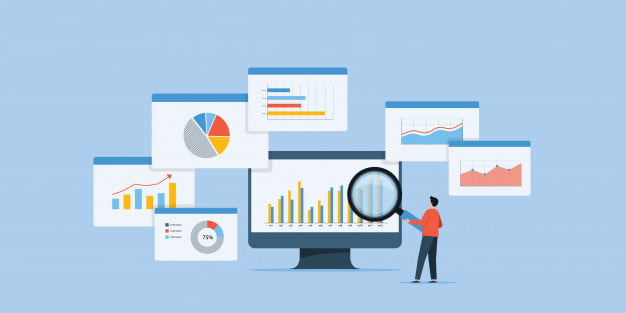
コメント